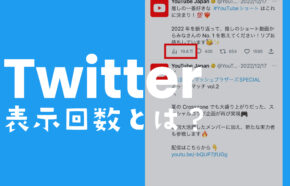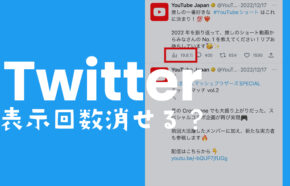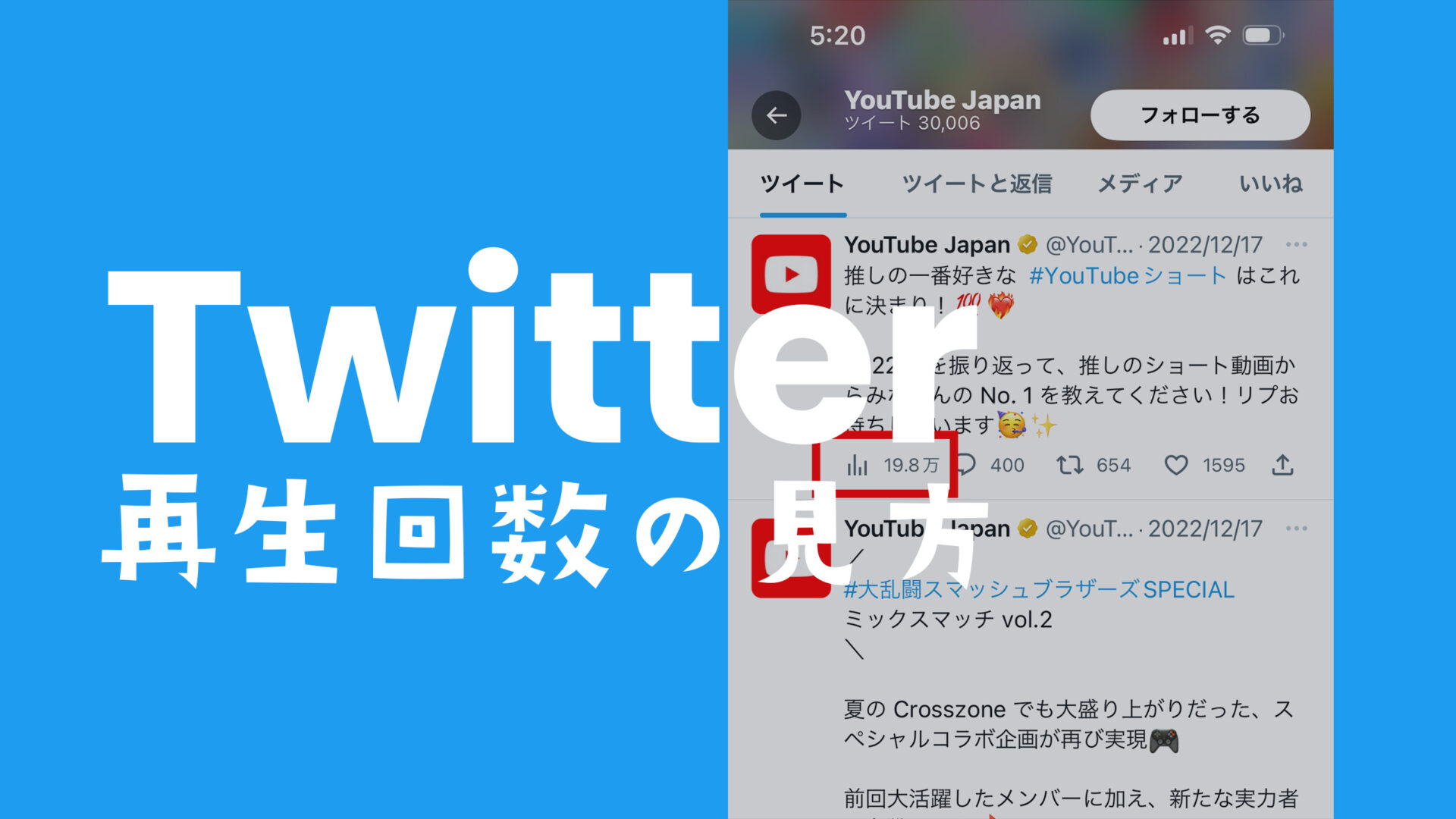
サイト・運営者情報
- 「アプリポ」はスマホアプリやSIM回線&機種)に関する疑問に答えるサイトです。私たちは常時複数の格安SIM回線を実際に契約し、通信速度を計測できるサービスの開発など、専門的視点と消費者目線を両立した体制で運営しています。運営会社
目次
X(旧Twitter)で他の人のポストの表示回数はどこで見れる?
2022年12月より、X(旧Twitter)のiOS/Androidアプリ版やWebブラウザ版で相次いで他のユーザーのポストの表示回数を各ポストごとに確認できる機能が追加されました。
Replies and likes don’t tell the whole story. We’re making it easier to tell *just* how many people have seen your Tweets with the addition of view counts, shown right next to likes. Now on iOS and Android, web coming soon.https://t.co/hrlMQyXJfx
— Twitter Support (@TwitterSupport) December 22, 2022
当記事では以下のトピックについて解説します。
- 各ポストの表示回数はポストの下の棒グラフのアイコンの横に数字で表示される
- ユーザーごとの全ポストの合計表示回数が見れる機能はない
- 表示回数公開の導入前に投稿されたポストの表示回数は他人にはわからない
- 表示回数が出ない場合はポストの種類やX(旧Twitter)アプリやOSのバージョンが原因の可能性
各ポストの表示回数はポストの下の棒グラフのアイコンの横にある
各ポストの表示回数は、ポストの下にある棒グラフのアイコンの横に数字で表示されます。
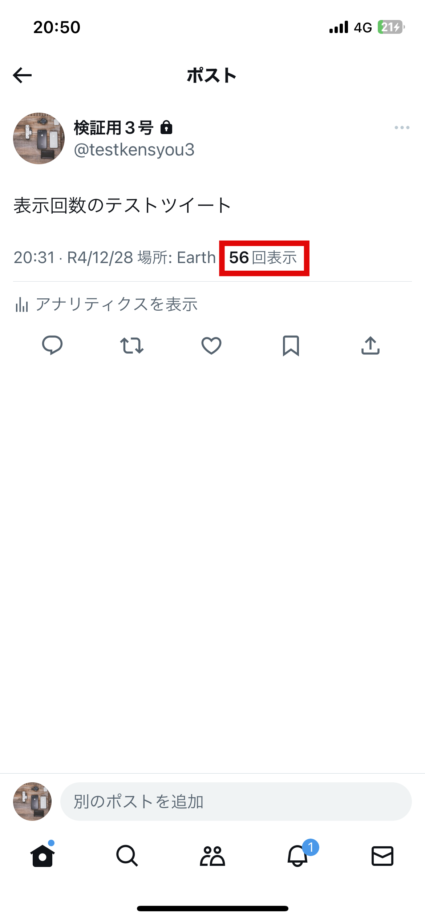
- 表示回数がとても多い場合は大まかな数値に省略されて表示される場合があります
ポストの表示回数の公開機能は、2022年12月下旬にiOS版とAndroid版のX(旧Twitter)アプリで導入され、すぐにWebブラウザ版のX(旧Twitter)にも導入されました。
表示回数の数字をタップすると、以下のような案内のポップアップが表示されます。
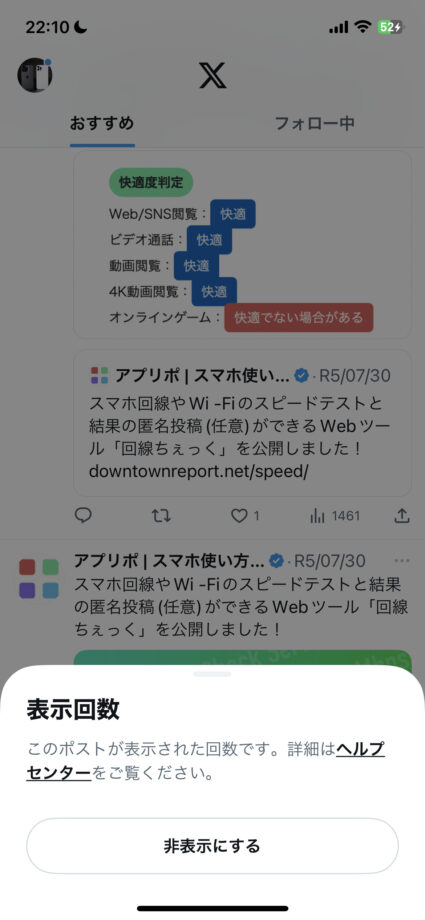
上記ポップアップの「非表示にする」ボタンをタップしても、ポップアップが閉じるだけでユーザーの各ポストの表示回数が公開される設定は変わりません。
ユーザーごとの合計表示回数が見れる機能はない
各ユーザーの全ポストの表示回数の合計が公開される機能は現時点では導入されていません。
X(旧Twitter)上の全ユーザーやブラウザでアクセスした訪問者に公開されるようになったのは、各ポストごとの表示回数です。
自分のポストは詳細な統計情報が見れる
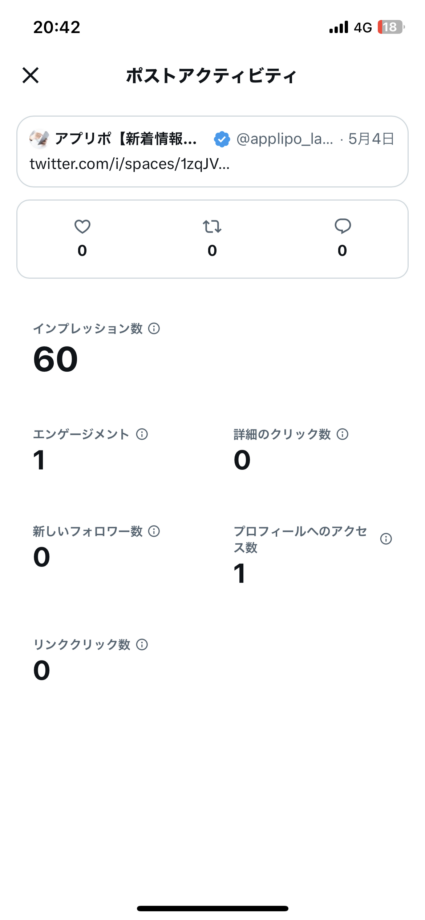
自分が投稿したポストの場合、表示回数以外にも、
- ポスト詳細のクリック数
- 新しいフォロワー数
- プロフィールへのアクセス数
- リンクのクリック数
- 上記などユーザー行動を合算したエンゲージメント
等の統計情報をポストごとに、「ポストアクティビティを確認」から見ることができます。
- ポストアクティビティ機能はは2022年12月のアップデート前から提供されていました
表示回数が公開されない&出ないポストの種類
表示回数公開の導入前のポストの表示回数は他人にはわからない
表示回数公開機能の導入前のポストは、今のところ表示回数は公開されていません。
今まで通りポストアクティビティ上で、自分のみがポストの表示回数やユーザーの反応に関するデータを確認できます。
一部の種類のポストは表示回数機能導入後も表示回数が公開されない
以下の機能を使ったポストは、表示回数の公開機能の対象外です。
- X(旧Twitter)サークルのポスト
- X(旧Twitter)コミュニティのポスト
X(旧Twitter)アプリやOSのバージョンが原因の可能性
X(旧Twitter)アプリのバージョンが古い場合も他人のポストの表示回数を自分のスマホで見ることができない場合があります。
また、iOS・Androidのバージョンが古い影響で、X(旧Twitter)アプリの最新版がOSに対して提供準備中や非対応な場合も表示回数が分かる機能が使えない場合があります。
X(旧Twitter)アプリのバージョンを最新版にしても他のユーザーの表示回数が見れない場合や、スマホが最新のiOSやAndroidに非対応な場合は、SafariやChrome等のブラウザでX(旧Twitter)にアクセスして使うことで、他のユーザーの表示回数が見れる場合があります。
X(旧Twitter)アプリを最新版にアップデートする
X(旧Twitter)のスペース機能は、最新版のX(旧Twitter)アプリにおいて利用が可能です。
また、バグ修正の面からも最新版のX(旧Twitter)アプリを利用するのがおすすめです。
今お使いのX(旧Twitter)アプリが最新バージョンかどうかは、以下の方法で調べることができます。
iPhoneの場合
- Appstoreで「X」と検索
- Appstore上のX(旧Twitter)のページで、X(旧Twitter)のアイコンのすぐ右のボタンが「開く」になっていれば最新版、「アップデート」になっていればアップデートが必要なバージョンです
- 「アップデート」となっていた場合は、「アップデート」ボタンを押して、X(旧Twitter)アプリを最新バージョンにします
ボタンのすぐ下に、アップデート履歴が表示されていて、「バージョン履歴」から今までのアップデート履歴を確認することができます。
Androidの場合
- Google Playストアを開きます。
- 「メニューアイコン」>「マイアプリ&ゲーム」をタップします。
- アップデートできるアプリには [更新] と表示されます。特定のアプリを検索することもできます。
- X(旧Twitter)アプリが最新バージョンでない場合は、[更新] をタップします。
<Google Playヘルプ>Android アプリの更新
iOSやAndroidが最新版にアップデートされているか確認する
iPhoneの場合
現在利用しているiPhoneのOSが最新版のiOSか確認する方法は、以下の通りです。
- iPhoneの設定アプリを開く
- 「一般」をタップ
- 「ソフトウェア・アップデート」をタップ
- 現在のOSのバージョンが表示されます
iOSのアップデートが必要な場合は、アップデートの案内が表示されます。
Androidの場合
お使いのAndroidバージョンが最新版かどうか、アップデートはあるのかどうかを確認する方法は、以下で解説されています。
<Androidヘルプ>Android のバージョンを確認して更新する
参考リンク
この記事の情報更新履歴:
2023年8月15日:X(旧Twitte)の名称を修正、X(旧Twitte)のUI変更のため画像を修正
お役立ちリンク:twitter公式ヘルプセンター
画像引用元&出典:twitter
本ページの情報は2023年8月15日時点の情報です。最新の情報については必ず各サービスの公式サイトご確認ください。
Profile
この記事の執筆者
Company
サイト運営会社概要
About